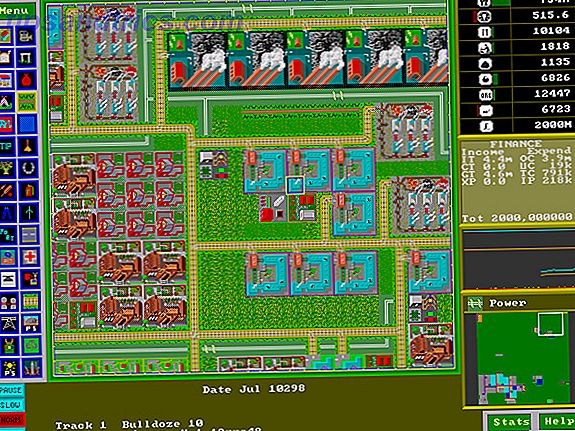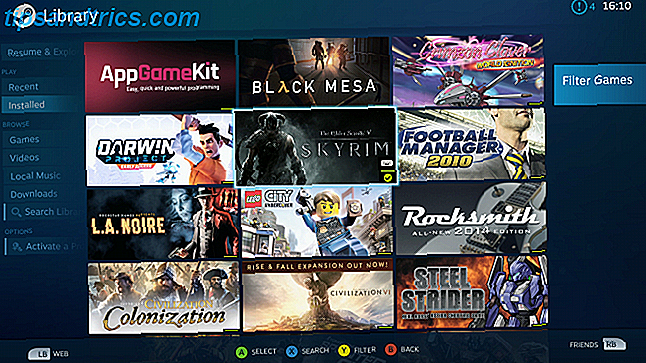
El mundo de los juegos de PC está cambiando. En los últimos años, a pesar de las predicciones de lo contrario, jugar videojuegos en la computadora de su casa ha sido tan popular como siempre. Gracias a la compatibilidad de Valve y Linux para Steam, incluso se ha expandido a una nueva plataforma.
Y en 2018, una vez más gracias a Valve, los juegos de PC están a punto de transformarse por completo, pasando a su dispositivo Android. Aquí le mostramos cómo configurar y usar Steam Link en Android, y comenzar a disfrutar de sus juegos de PC favoritos en cualquier lugar de la casa.
Espera, Juegos de PC en mi dispositivo Android?
Es asombroso, y es verdad. No hay emulación involucrada, tampoco. En el momento de escribir este artículo, la aplicación Steam Link está en beta, pero la hemos probado en un par de dispositivos y los resultados son asombrosos.
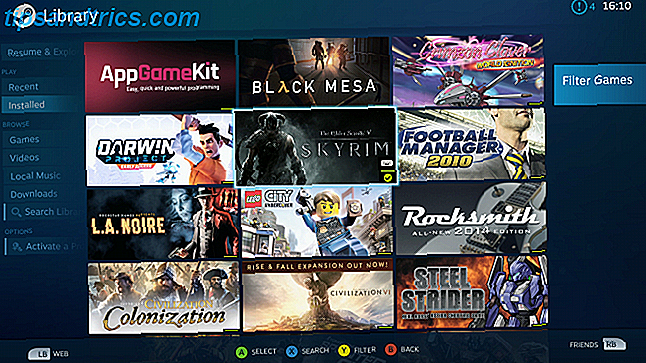
Con un dispositivo de juego conectado a su dispositivo Android, puede reproducir sus títulos favoritos de la biblioteca Steam sin sentarse en su computadora. ¿Quieres relajarte en tu cama? Bien, simplemente cargue Steam Link en su tableta y comience a jugar.
No se equivoquen: esto es un cambio de juego. Si funciona, no necesitarás una PC en un escritorio para jugar. Podrás mantener una PC para juegos dedicada en un armario que funcione como servidor. Luego solo tienes que conectarte a él con un dispositivo móvil, a través de tu TV con la caja Steam Link oficial (o una caja de bricolaje Stream Steam Games a tu Raspberry Pi con una caja de enlaces DIY Stream Steam Games a tu Raspberry Pi con un DIY Link Box No necesitas una costosa caja de reproducción de juegos para enviar videojuegos desde tu PC a tu TV. En la actualidad, ¡todo es posible con una Raspberry Pi! Lea más), o una laptop rápida.
Es como un cuadro de Steam Link, pero una aplicación de Android
Anteriormente hemos analizado cómo configurar el cuadro Steam Link Cómo configurar su Steam Link para PC Gaming en su televisor Cómo configurar su Steam Link para PC Gaming en su televisor Steam Link le permite transmitir sus juegos de PC a un televisor para una mejor experiencia de juego. Aquí encontrará todo lo que necesita saber para configurar su nuevo Steam Link. Lee mas . Es simple de configurar, y siempre que la velocidad de tu red esté a la altura del trabajo, el cuadro Steam Link te permite jugar juegos instalados en tu PC a través de tu TV. Básicamente, HDMI Inalámbrico HDMI inalámbrico: Qué es y por qué necesita comenzar a usarlo Inalámbrico HDMI: Qué es y por qué necesita comenzar a usarlo Si está cansado de cables y nudos de HDMI, entonces puede querer para invertir en HDMI inalámbrico. He aquí cómo comenzar. Lea más, pero con un sabor Steam específico.
Steam Link es posible a través de una configuración dentro del cliente Steam en su PC que le permite habilitar la transmisión de videojuegos a través de su red local. No solo funciona para los cuadros de Steam Link: si tiene Steam en otra PC o computadora portátil, puede usar ese dispositivo para jugar, aunque permanezca instalado en la PC host.
La aplicación móvil Steam Link realiza una conexión similar, pero está diseñada para juegos móviles.
Elija un controlador adecuado para Steam Link
Antes de comenzar con la aplicación, primero deberá encontrar un controlador adecuado. No estoy seguro de qué usar? Busque un controlador de Steam (nuestra revisión) o un controlador de juegos móvil dedicado. Ambos son adecuados para conectarse a través de Bluetooth.
Recientemente, se lanzaron muchos más controladores de juegos compatibles con Android. Hay diferentes tipos disponibles, pero generalmente se dividen en dos categorías.
El primer emparedado de su dispositivo entre los controladores izquierdo y derecho, como esta opción de Daqi:
Daqi Wireless Android Game Controller, Shock telescópico retráctil que conecta Joystick Gamepad para Android Phone Daqi Wireless Android Game Controller, Shock telescópico retráctil que conecta Joystick Gamepad para teléfono Android Comprar ahora En Amazon $ 38.99
O tal vez prefiera el enfoque más compacto como este modelo Beboncool, donde el teléfono o la tableta se monta sobre el controlador:
BEBONCOOL Controlador de juego inalámbrico Bluetooth para teléfono Android / tableta / Samsung Gear VR / Game Boy Emulator (Rojo) BEBONCOOL Controlador de juego inalámbrico Bluetooth para teléfono Android / Tablet / Samsung Gear VR / Game Boy Emulator (Rojo) Comprar ahora En Amazon $ 25.99
De cualquier manera, con un controlador Bluetooth adecuado conectado, su teléfono o tableta está lista para jugar.
Instale Steam Link en su dispositivo móvil
La siguiente etapa es instalar y configurar Steam Link, disponible de forma gratuita en Google Play Store. Siga el procedimiento habitual para instalar. No necesitará sus credenciales de inicio de sesión de Steam, ya que la aplicación se ejecuta completamente en su red doméstica.
Asegúrese de que Steam también esté instalado y ejecutándose en su PC, y que esté conectado a la misma red inalámbrica que su teléfono o tableta. Para obtener los mejores resultados, conecte su computadora al enrutador con un cable Ethernet, para garantizar un retraso mínimo.
En Steam, abra Ver> Configuración para buscar el menú Transmisión en el hogar . Asegúrate de haber marcado la opción Habilitar transmisión . Haga clic en Aceptar para salir del menú.

En su teléfono, vaya directamente a la aplicación y comience a buscar su PC. Si no se encuentra, no se preocupe: puede ingresar la dirección IP de la computadora (¿cómo puedo encontrar esto?) O el nombre de host.

Cuando encuentre su computadora, tóquela para seleccionar, y una pantalla de PIN en la aplicación móvil. Al mismo tiempo, aparecerá un cuadro de diálogo en Steam en su PC. Empareje los dispositivos usando el PIN, espere a que se complete la prueba de red.

Siempre que su dispositivo móvil esté muy cerca del enrutador, o que tenga una señal fuerte, esto debería regresar con un resultado positivo. Si tienes problemas de conexión, asegúrate de haber conectado tu teléfono a la banda de 5Ghz en tu enrutador como recomienda Valve.
Luego, la aplicación verificará su dispositivo. En la etapa beta, esto probablemente le dirá que su teléfono o tableta es "desconocido". No se preocupe por eso; ¡simplemente continúa y juega!
Conéctese a su PC con Steam Link
Con Steam Link vinculado a su computadora, ya está listo para comenzar. La pantalla principal de la aplicación mostrará la computadora a la que está conectado, el controlador del juego emparejado y la calidad de la conexión de red.

Para comenzar, simplemente toque Comenzar a jugar . La aplicación establecerá una conexión con su computadora, donde Steam se reconfigurará en modo de imagen grande. Esta es una interfaz amigable con el controlador, similar a lo que cabría esperar en una Xbox One o PS4. Es donde encontrarás todos tus juegos, pero también tendrás acceso a algunas configuraciones de Steam.
Ajusta tu configuración de Steam Link
Mientras juegas, es posible que notes algunos problemas de rendimiento. Tienes algunas opciones para arreglar esto.
El menú Configuración de la aplicación para dispositivos móviles le ofrece un trío de configuraciones de Calidad de transmisión : Rápida, Equilibrada y Hermosa .

Elija su opción preferida aquí, pero tenga en cuenta que también hay una pantalla Avanzada, donde puede modificar los límites de ancho de banda y resolución.
De manera similar, algunos ajustes están disponibles en la aplicación Steam en su escritorio, a través del menú Ver> Configuración > Transmisión en el hogar . Una vez más, las opciones del cliente son Rápida, Equilibrada y Hermosa, pero también hay una vista de Opciones Avanzadas de Anfitrión . Use esto para ajustar la configuración de transmisión desde su computadora.

Para una solución rápida, mientras tanto, puede intentar reducir la resolución y otras configuraciones gráficas. 7 Configuración común de gráficos de videojuegos Explicación 7 Configuración común de gráficos de videojuegos Explicación ¿No sabe de qué se tratan esos ajustes en sus videojuegos? Permítanos explicar lo que significan y cómo afectan sus juegos! Lee más dentro del juego.
¡Disfruta de PC Games en Android con Mobile Steam Link!
Con la aplicación móvil Steam Link conectada a su PC y mostrando su biblioteca de Steam, todo lo que necesita hacer es examinar la lista, hacer una selección e iniciar el juego. Incluso puede instalar y comprar juegos en Steam a través de Steam Link.

Cuando haya terminado, presione Atrás para ir a la pantalla principal, busque el botón de encendido y seleccione Detener transmisión . ¡Sencillo! Aunque es posible que requiera una configuración de controlador menor, pronto debería encontrarse jugando juegos de PC como si fueran juegos móviles.
Siéntase libre de caminar y encontrar su nuevo lugar de juego favorito. Mientras que un extensor Wi-Fi Enciende tu hogar Wi-Fi con un amplificador o un amplificador Encienda tu hogar Wi-Fi con un amplificador o un extensor El wifi es excelente hasta que no llega a los rincones difíciles de tu casa . Hay dos formas fáciles de obtener ese alcance adicional: los extensores y los refuerzos. Leer más podría resultar útil en casas más grandes, debería descubrir que los juegos de PC finalmente se han vuelto móviles. ¡Cambia el juego!